发布时间:2017-06-01 16: 27: 37
ABBYY FineReader 14‘新建任务’窗口中的‘扫描到PDF’任务可以让你从图像创建PDF文档,这些图像可以来自于扫描仪或数码相机。
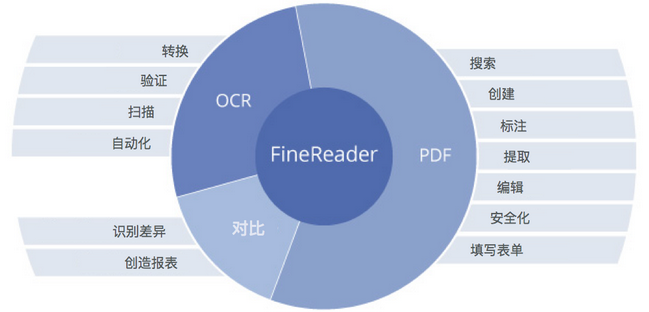
1、打开‘新建任务’窗口,点击‘扫描’选项卡,然后点击‘扫描到PDF’。
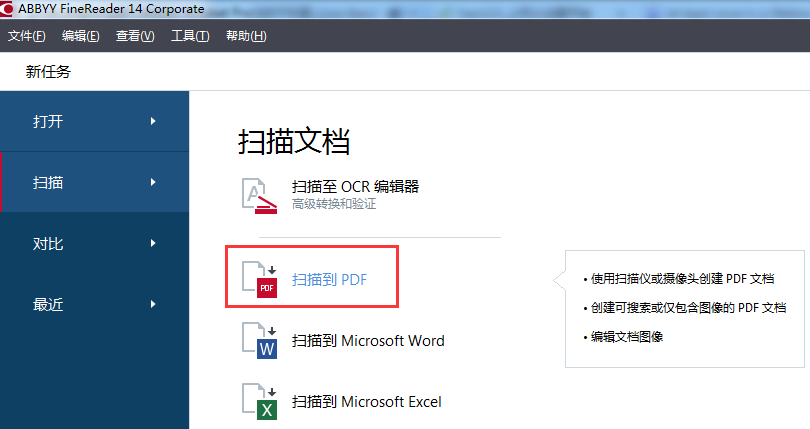
2、选择一个设备,然后指定扫描设置。
3、点击预览按钮,或者点击图像里的任何位置。
4、审阅图像,如果对图像质量不满意,可以修改扫描设置,再点击预览按钮。
5、指定转换设置,这些设置将决定输出文档的外观和属性。
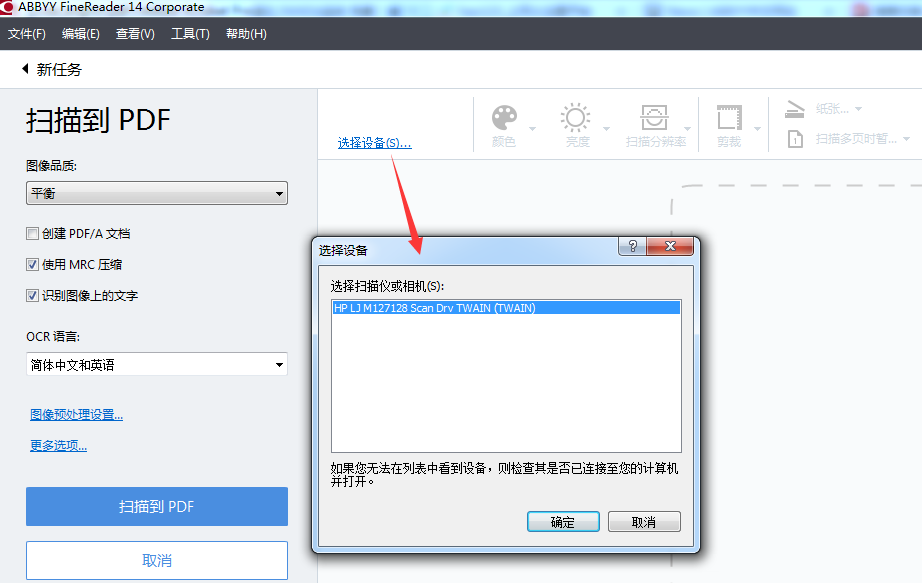
该选项决定图像和照片的质量,它会影响最终输出文件的大小,以下品质设置可用:
选择该选项保留照片和页面图像的质量,原始分辨率将保留。
选择该选项减小输出PDF文件的大小,图片质量不会损失太多。
选择该选项获得较小的PDF文件,但图片质量可能会降低。
选择该选项自定义图片保存方式,在‘自定义设置’对话框中,指定想要的数值然后点击确定。
选中该选项创建PDF/A兼容的文档。
选中该选项应用MRC压缩技术来减小文件大小,图像质量不会明显丢失。
如果希望OCR自动启动,则选中该选项。
使用该选项指定文档的语言。
使用该选项指定图像预处理设置,比如页面方向检测和自动预处理设置,这些设置可以显著改善源图像,生成更好的OCR准确度。
6、点击‘扫描到PDF’按钮。
7、将显示一个对话框,显示进度条和提示。
8、页面扫描好之后,将出现一个对话框,提示你下一步要做什么。
点击‘再次扫描’,使用当前设置来扫描更多页面,或者点击‘完成扫描’来关闭对话框。
扫描过程完成之后,扫描的图像将使用你之前指定的设置来处理,转换成PDF,并在OCR编辑器中打开。
最后,指定文件夹,保存最终的PDF文件。
有关ABBYY FineReader 14的更多内容,请点击访问ABBYY教程了解更多信息。
展开阅读全文
︾
读者也喜欢这些内容:

pdf格式如何转换成word文档格式 pdf格式转换word格式图片不清楚
将PDF格式文件转化成Word文档格式文件有助于对文档内容进行修改和编辑。那怎么将PDF格式转换成Word文档格式呢?下面一起来了解pdf格式如何转换成word文档格式,pdf格式转换word格式图片不清楚的相关内容。...
阅读全文 >

为什么word转PDF图片模糊 word转pdf怎么保持图片清晰度
将Word文档转换为PDF格式可以提高文档的安全性、兼容性和可读性,同时方便打印、分享和浏览。但是在将Word文档转换为PDF格式之后,有时原先的图片会变得模糊,这是为什么呢?下面一起来了解为什么word转PDF图片模糊,word转pdf怎么保持图片清晰度的相关内容。...
阅读全文 >

PDF转成图片的方法 PDF转图片不清晰怎么办
PDF文档和图片都是常用的文件格式,在工作中我们需要根据不同的需求来灵活地对文件的格式进行更改,这就需要我们掌握PDF转成图片的方法。PDF转图片不清晰怎么办?下文中会为大家进行详细地解答。...
阅读全文 >

OCR图片文字识别是什么意思 OCR图片文字识别软件排行榜
随着科技的发展,OCR图片文字识别被广泛运用于办公中,但也有一些小伙伴对OCR图片识别不了解。今天小编就为大家介绍一下OCR图片文字识别是什么意思,OCR图片文字识别软件排行榜,感兴趣的话请继续看下去吧。...
阅读全文 >